Sådan sletter du dine søgeforslag på Instagram
Miscellanea / / April 05, 2023
Instagram er en populær social medieplatform med millioner af brugere verden over. Ved at bruge dens populære søgefunktion kan du nemt finde og oprette forbindelse til andre Instagrammere over hele verden. Søgefunktionen på Instagram holder dog også styr på brugerens søgehistorik, hvilket kan være problematisk, hvis en anden får adgang til deres enhed. I denne artikel vil vi diskutere, hvordan du sletter dine søgeforslag på Instagram for at bevare privatlivets fred og forhindre uønsket adgang til brugerens søgehistorik. Disse trinvise instruktioner om, hvordan man rydder Instagram-søgeforslag, hjælper brugere med at holde deres søgeaktivitet privat og sikker. Lad os springe lige ind!

Indholdsfortegnelse
- Sådan sletter du dine søgeforslag på Instagram
- Kan jeg rydde søgeforslag på Instagram?
- Sådan rydder du foreslåede søgninger på Instagram? Hvordan slettes søgeforslag på Instagram?
- Hvordan rydder man foreslåede søgninger manuelt?
- Sådan rydder du Instagram-søgeforslag Android?
- Hvordan nulstiller du Instagram-forslag?
- Hvordan sletter du dine søgeforslag via din cache?
- Sådan sletter du dine søgeforslag på Instagram via indstillingerne?
- Sådan rydder du Instagram-søgeforslag, når du skriver på iPhone?
Sådan sletter du dine søgeforslag på Instagram
Hvis dine børn eller venner kan få adgang til din Instagram-konto, ønsker du ikke, at de skal se din søgehistorik. Det er jo ikke alt, der skal deles. Denne artikel hjælper dig med at lære, hvordan du gør slet Instagram-søgning forslag.
Hurtigt svar
Hvis du vil slette dine søgeforslag på Instagram, kan du følge disse enkle trin:
1. Åben Instagram og tryk på fanen Søg.
2. Vælg Søgbar.
3. Tryk på X-ikon ved siden af søgeforespørgsel du vil slette.
Kan jeg rydde søgeforslag på Instagram?
Ja, kan du rydde søgeforslag på Instagram. Når du har ryddet din søgehistorik, nulstilles søgeforslagene, og du vil ikke se nogen tidligere søgninger i søgelinjen. Husk, at rydning af din søgehistorik også sletter alle dine tidligere søgeforslag, så du bliver nødt til at indtaste dem igen, hvis du vil søge efter dem.
Sådan rydder du foreslåede søgninger på Instagram? Hvordan slettes søgeforslag på Instagram?
Instagram anvender en søgefunktion for at gøre det muligt for brugere at finde deres ofte søgte konti og hashtags hurtigt. Platformen gemmer søgehistorik i funktionen Søg og udforsk. Brugere kan slette Instagram-søgeforslag ved at udføre følgende trin:
1. Åbn Instagram ansøgning på din Android eller iOS enheder.
Bemærk: Sørg for, at du er logget ind på din konto.

2. Tryk på Fanen Profil fra nederste højre hjørne af skærmen.
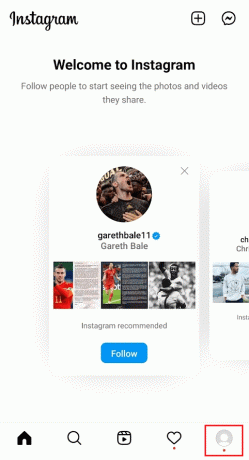
3. Tryk på hamburgermenuikon fra øverste højre hjørne af skærmen og vælg Din aktivitet.

4. Tryk derefter på Nyligsøgninger.

5. Tryk nu på x ikon ved siden af det ønskede søgeord som du ønsker at fjerne under Seneste søgninger.

Det er vigtigt at bemærke, at rydning af søgehistorik er en midlertidig handling, og tidligere søgninger kan dukke op igen i søgehistorikken efter at have udført søgningen igen.
Læs også: Sådan rydder du dine gemte søgninger på Twitter
Hvordan rydder man foreslåede søgninger manuelt?
Følg trinene for at rydde din søgehistorik på Instagram manuelt:
1. Åbn Instagram app på din smartphone.
2. Fra den nederste bjælke skal du trykke på fanen Søg.
3. Tryk på søgelinjen placeret øverst.
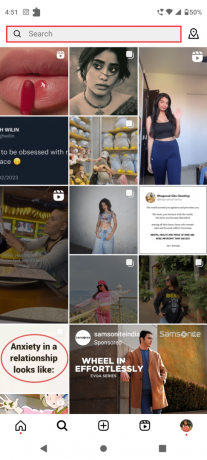
4. For at fjerne en specifik søgeforespørgsel fra din historik skal du trykke på x ikon placeret ved siden af ønskede søgeforespørgsel.
Bemærk: Du kan vælge Se alle > Ryd alle mulighed for at fjerne hele historien på én gang i stedet for manuelt at fjerne dem én efter én.
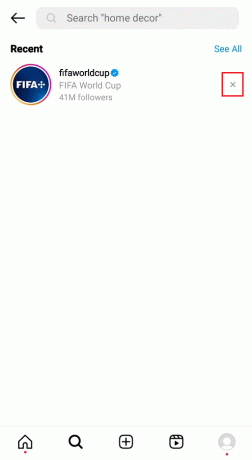
Læs også: Sådan slår du populære søgninger fra i Google Chrome
Sådan rydder du Instagram-søgeforslag Android?
Du kan følge trin nævnt ovenfor for at rydde søgeforslag på IG Android-appen.
Hvordan nulstiller du Instagram-forslag?
Du kan gå til søgelinjen på din IG-app, og tryk på X-ikon ved siden af ønsket søgning for at nulstille den.
Hvordan sletter du dine søgeforslag via din cache?
Til tider kan Instagram vedvarende vise søgeforslag på trods af brugerens gentagne forsøg på at fjerne dem på grund af de data og cache, som Instagram gemmer. I sådanne tilfælde kan det vise sig at være mere effektivt at rydde appens data og cache.
Mulighed I: På Android
Denne tilgang er især relevant for Android-telefoner, da brugere kan udføre denne handling direkte fra deres telefons indstillinger. For at gøre det:
Bemærk: Da Android-smartphones ikke har de samme indstillingsmuligheder, varierer de fra producent til producent. Sørg derfor for de korrekte indstillinger, før du ændrer nogen på din enhed.
1. Åben Indstillinger på din smartphone.
2. Trykke på Apps.
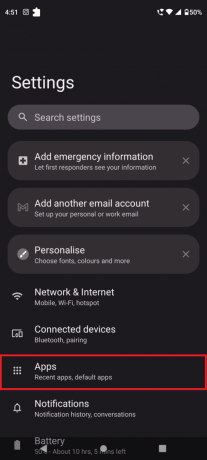
3. Vælg Instagram og tryk på Opbevaring og cache.
4. Tryk til sidst på Ryd cache.
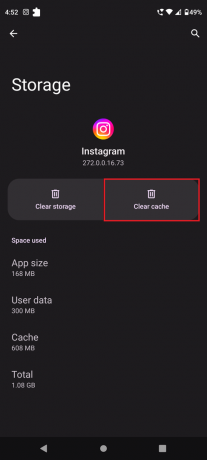
Lad os se, hvordan du sletter dine søgeforslag på Instagram fra iPhone-indstillinger.
Læs også: Vil de vide, om du søger efter nogen på Instagram?
Mulighed II: På iPhone
Følgende trin kan bruges til at rydde cachen på Instagram på en iPhone:
1. Åbn Indstillinger app på din iPhone.

2. Tryk derefter på Generelt > iPhone-lager.

3. Nu vises den samlede lagerplads, du har brugt, på din skærm. Trykke på Instagram fra listen over apps.
4. Trykke på Aflast app at rydde det lager, der bruges af appen uden at påvirke dens data og dokumenter.

Sådan sletter du dine søgeforslag på Instagram via indstillingerne?
For at fjerne søgeforslag på Instagram kan du følge trin nævnt ovenfor.
Sådan rydder du Instagram-søgeforslag, når du skriver på iPhone?
Desværre, dig kan ikke Ryd Instagram-søgeforslag på iPhone, mens du skriver i søgefeltet.
Anbefalede:
- Sådan fjerner du sløring af en video på Android
- Sådan ser du historie på iPhone-beregneren
- Sådan søger du flere Hashtags på Instagram
- Hvordan forhindrer du Google i at vise dine tidligere søgninger
Så dette bringer os til slutningen af vores artikel. Efter at have læst denne guide, håber vi, at du har lært hvordan du sletter dine søgeforslag på Instagram. Fortæl os det i kommentarfeltet nedenfor, hvis du har forslag eller spørgsmål. Du kan også formidle, hvad du vil lære om næste gang.

Pete Mitchell
Pete er senior skribent hos TechCult. Pete elsker alt inden for teknologi og er også en ivrig gør-det-selv-mand i hjertet. Han har ti års erfaring med at skrive vejledninger, funktioner og teknologivejledninger på internettet.



